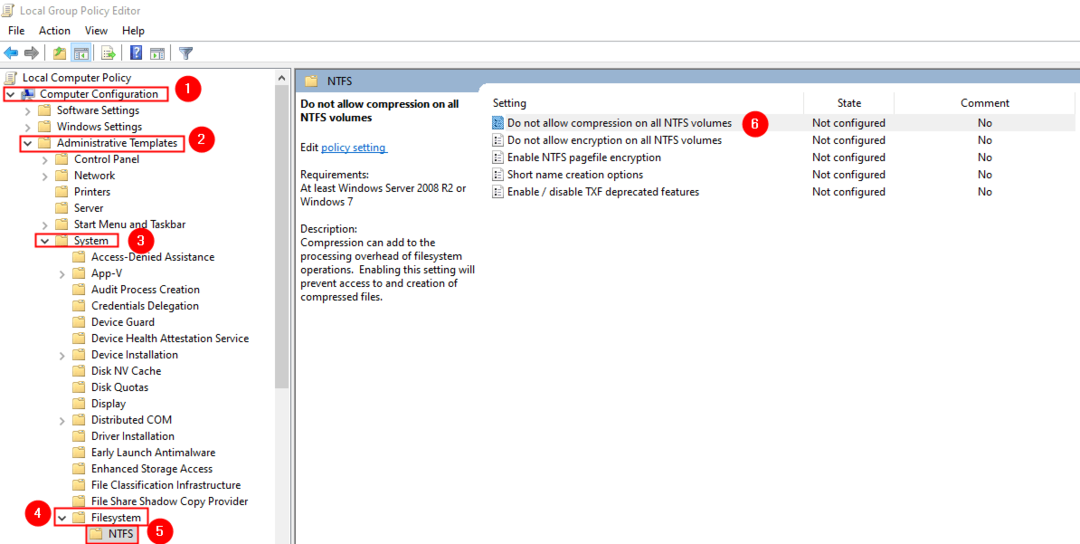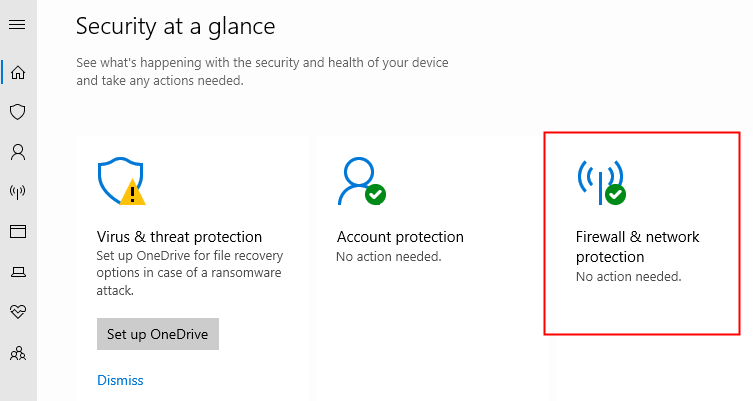โดย TechieWriter
ลบแอดแวร์โดยใช้ Bitdefender Adware Tool ใน Windows 10:- เป็นเรื่องปกติธรรมดาที่จะคลิกปุ่มดาวน์โหลดทั้งหมดเมื่อเราอยู่ในเซสชันการเรียกดูรายวันของเรา เราเชื่อว่าทุกสิ่งที่เราดาวน์โหลดเป็นสิ่งเดียวที่ถูกดาวน์โหลด แต่ความจริงมันขมกว่านั้นมาก ความเป็นไปได้ของการดาวน์โหลดและติดตั้งแอปพลิเคชันที่อาจไม่เป็นที่ต้องการในระบบของคุณ ในขณะที่คุณดาวน์โหลดซอฟต์แวร์ที่ดูเหมือนไม่เป็นอันตรายนั้นมีสูงมาก แอปพลิเคชันเหล่านี้เรียกรวมกันว่า แอดแวร์ และโดยทั่วไปจะไม่เป็นอันตราย แต่พวกเขาสามารถประนีประนอมประสบการณ์ผู้ใช้ของคุณอย่างมากโดยแสดงป๊อปอัปที่ไม่ต้องการให้คุณติดตั้งเบราว์เซอร์ แถบเครื่องมือ หรือทำให้คุณท่วมท้นด้วยโฆษณาที่ไม่ต้องการ ส่วนใหญ่ โปรแกรมแอนตี้ไวรัส สามารถค้นหาและลบแอดแวร์ได้เช่นกัน แต่ถ้าคุณมีผู้เชี่ยวชาญในกรณีนี้ จะดีกว่าไหม? นั่นคือสิ่งที่ เครื่องมือกำจัด Bitdefender Adware ข้อเสนอสำหรับคุณ อ่านต่อไป เพื่อปกป้องพีซีของคุณจากแอปพลิเคชันที่ไม่ต้องการที่รวบรวมข้อมูลเข้าสู่ระบบของคุณโดยที่คุณไม่ยินยอม
ยังอ่าน:วิธีเปิดคุณสมบัติต่อต้านแอดแวร์ใน Bitdefender
ขั้นตอนที่ 1
- ก่อนอื่นคุณต้องได้รับ เครื่องมือกำจัด Bitdefender Adware. สำหรับการเยี่ยมชมเว็บไซต์อย่างเป็นทางการของพวกเขาและคลิกที่ลิงค์ดาวน์โหลด คุณสามารถไปที่ เครื่องมือกำจัด Bitdefender Adware ลิ้งค์ดาวน์โหลด จากที่นี่.
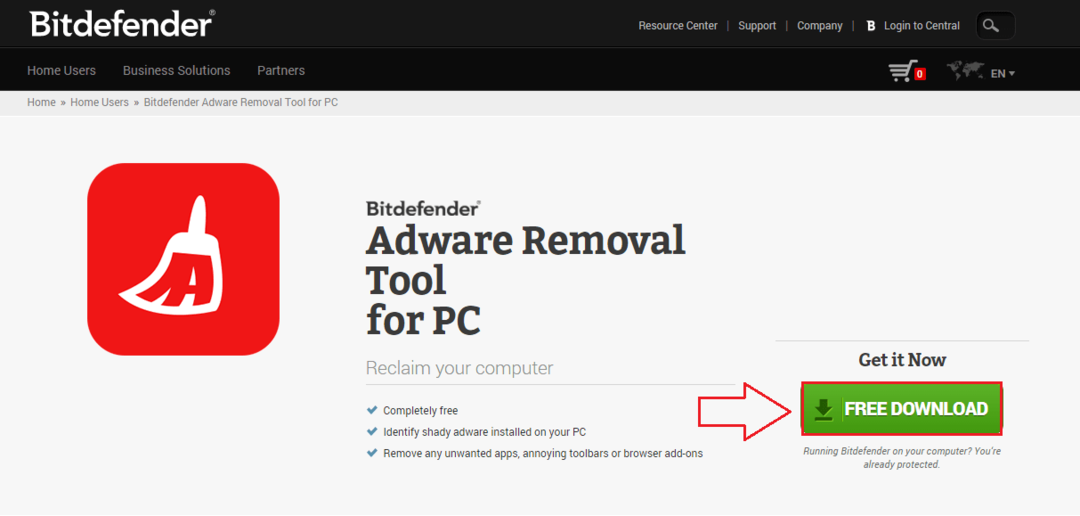
ขั้นตอนที่ 2
- ไฟล์มีขนาดประมาณ 50 MB เมื่อคุณดาวน์โหลดเครื่องมือแล้ว คุณสามารถใช้เครื่องมือโดยตรงโดยไม่ต้องติดตั้งโดยดับเบิลคลิกที่ไฟล์ที่ดาวน์โหลดในชื่อ เครื่องมือกำจัด Bitdefender Adware เป็นแบบพกพา

ขั้นตอนที่ 3
- คุณต้องยอมรับข้อกำหนดและเงื่อนไขของ เครื่องมือกำจัด Bitdefender Adware เพื่อนำไปใช้ เพื่อการนั้น เพียงเลือกช่องทำเครื่องหมายที่ตรงกับ corresponding ฉันยอมรับข้อตกลงใบอนุญาตผู้ใช้ปลายทาง ตามที่แสดงในภาพหน้าจอด้านล่าง เมื่อเสร็จแล้วให้คลิกที่ปุ่มชื่อ เริ่ม.
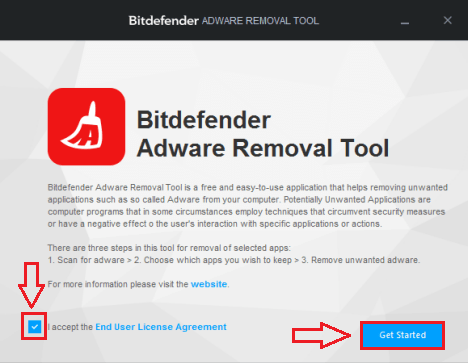
ขั้นตอนที่ 4
- เมื่อคุณคลิกที่ เริ่ม ปุ่ม, เครื่องมือกำจัด Bitdefender Adware เริ่มการสแกนระบบของคุณโดยอัตโนมัติสำหรับแอปพลิเคชันที่อาจไม่ต้องการ ถ้า เครื่องมือกำจัด Bitdefender Adware พบแอปพลิเคชันที่อาจไม่ต้องการในกระบวนการ คุณสามารถคลิกที่รายการและกด ลบ ปุ่มเพื่อลบออกจากพีซีของคุณ
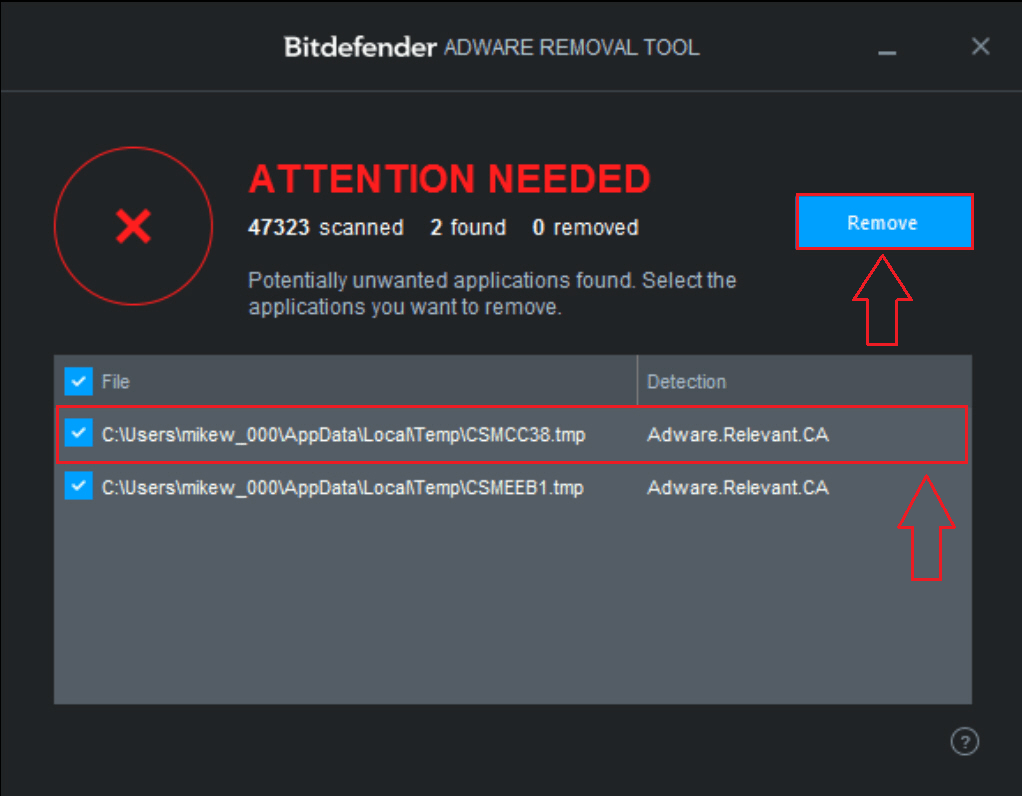
ขั้นตอนที่ 5
- อา ไม่พบแอปพลิเคชันที่ไม่ต้องการ ข้อความจะบอกคุณว่าความปลอดภัยของระบบของคุณไม่ถูกบุกรุก และคุณสามารถนั่งพักผ่อนได้
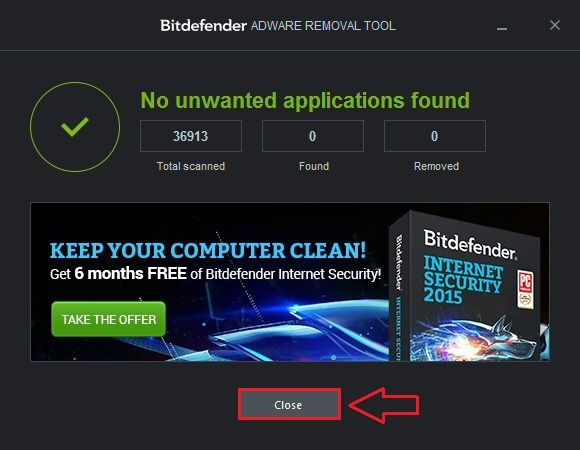
เรียกใช้ เครื่องมือกำจัด Bitdefender Adware ทุกวันเพื่อกันมือชั่วร้ายออกจากระบบของคุณ ลองใช้เครื่องมือวันนี้เพื่อสัมผัสประสบการณ์ประโยชน์ทั้งหมดที่มี หวังว่าบทความนี้จะเป็นประโยชน์ กลับมาอีกครั้งเพราะมีสิ่งใหม่ๆรอคุณอยู่เสมอ